คุณจะลบบัญชี Adobe ได้อย่างไร
เผยแพร่แล้ว: 2022-10-15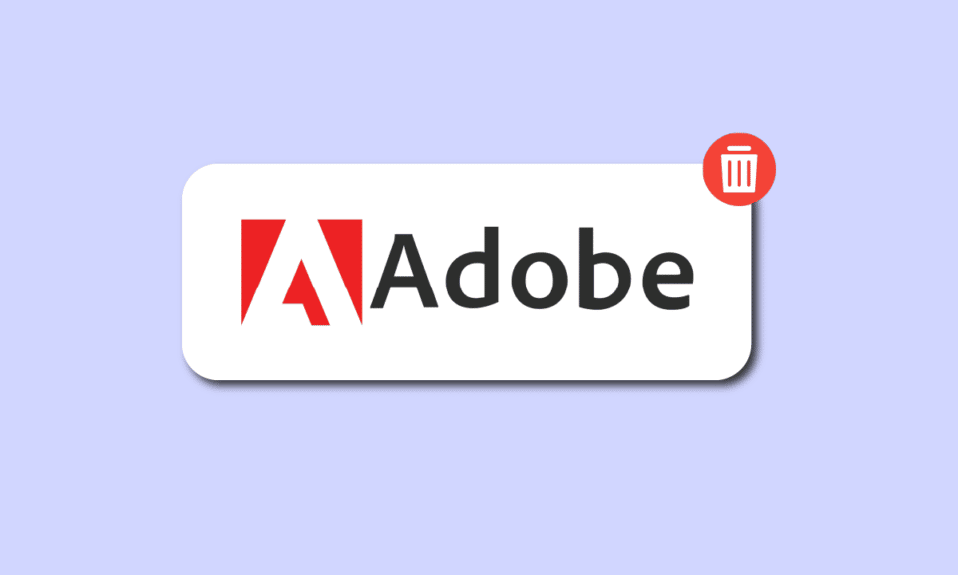
Adobe อนุญาตให้ผู้ใช้สร้างการออกแบบและรับโซลูชันประสบการณ์ดิจิทัล คุณสามารถลบบัญชีของคุณได้หากคุณไม่มีการเชื่อมต่อ หรือถ้าคุณเป็นทีมหรือผู้ใช้ระดับองค์กร คุณต้องออกจากองค์กรใดๆ ที่คุณเป็นสมาชิกอยู่ก่อนเพื่อยกเลิกบัญชีของคุณ คุณไม่สามารถเข้าถึงไฟล์บนคลาวด์ได้อีกต่อไปเมื่อคุณลบบัญชีของคุณออกจากแอปพลิเคชันและบริการของ Adobe บัญชีของคุณจะถูกลบอย่างถาวร และข้อมูลที่สูญหายทั้งหมดจะสูญหายไปตลอดกาล หากคุณเป็นคนที่กำลังมองหาเคล็ดลับในการลบบัญชี Adobe โปรดคอยติดตามจนจบ! เรากำลังนำเสนอคำแนะนำที่เป็นประโยชน์ซึ่งจะสอนวิธีปิดใช้งาน Adobe นอกจากนี้ คุณจะได้เรียนรู้วิธีลบข้อมูลประจำตัว Adobe ID และกู้คืนบัญชี Adobe หลังจากลบ
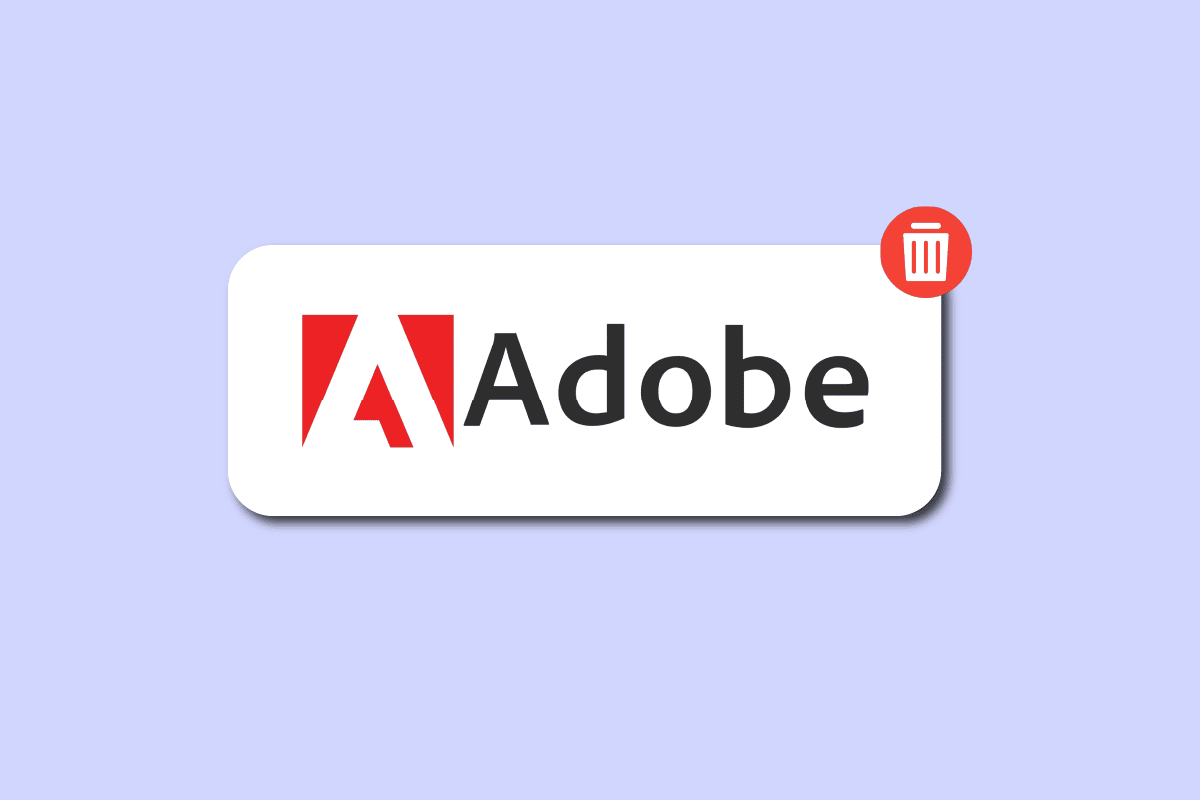
สารบัญ
- คุณจะลบบัญชี Adobe ได้อย่างไร
- Adobe ID ของคุณเก็บไว้ที่ไหน?
- คุณจะหยุดการลงชื่อเข้าใช้ Adobe ไม่ให้ปรากฏขึ้นได้อย่างไร
- คุณจะลบบัญชี Adobe ของคุณได้อย่างไร
- คุณจะปิดการใช้งาน Adobe ได้อย่างไร?
- คุณจะลบ Adobe ID ของคุณอย่างถาวรได้อย่างไร
- คุณจะลบข้อมูลรับรอง Adobe ID ได้อย่างไร
- คุณจะรีเซ็ต Adobe ID ของคุณได้อย่างไร
- จะเกิดอะไรขึ้นเมื่อคุณลบบัญชี Adobe
- คุณสามารถกู้คืน Adobe ได้หรือไม่ถ้าคุณลบออก
- จะกู้คืนบัญชี Adobe หลังจากลบได้อย่างไร
คุณจะลบบัญชี Adobe ได้อย่างไร
บัญชีที่สร้างบนเว็บไซต์ Adobe.com เรียกว่า Adobe ID ช่วยให้สามารถดาวน์โหลดและเปิด E-book ที่ได้รับการคุ้มครองโดย DRM (Digital Rights Management) โดยผู้อุปถัมภ์ห้องสมุด หากคุณต้องการโอนหนังสืออิเล็กทรอนิกส์ไปยัง e-reader โดยใช้ซอฟต์แวร์ Adobe Digital Editions บนคอมพิวเตอร์ของคุณ คุณจะต้องใช้ ID นี้ คุณจะได้รับทราบวิธีการลบหรือปิดใช้งานบัญชี Adobe เพิ่มเติมในบทความนี้ อ่านต่อเพื่อเรียนรู้เพิ่มเติมเกี่ยวกับรายละเอียด
Adobe ID ของคุณเก็บไว้ที่ไหน?
ข้อมูล Adobe ID ของคุณได้รับการปกป้องและจัดเก็บไว้ใน เซิร์ฟเวอร์ส่วนตัวของ Adobe
คุณจะหยุดการลงชื่อเข้าใช้ Adobe ไม่ให้ปรากฏขึ้นได้อย่างไร
เพื่อหลีกเลี่ยงไม่ให้การลงชื่อเข้าใช้ Adobe ปรากฏขึ้น ให้ปฏิบัติตามวิธีใดๆ ด้านล่างนี้:
วิธีที่ 1: อัปเดตซอฟต์แวร์แอปพลิเคชัน Creative Cloud (ถ้ามี)
Adobe Creative Cloud คือชุดบริการและซอฟต์แวร์จาก Adobe Inc. ซึ่งรวม Adobe Acrobat สำหรับการเข้าถึงไฟล์ PDF และโปรแกรมออกแบบกราฟิก เช่น Photoshop และเครื่องมือตัดต่อวิดีโอที่ออกแบบโดยผู้ใช้ YouTube หรือผู้ผลิตมืออาชีพโดยคำนึงถึงสิทธิ์ใช้งาน Premiere Pro ต้องเข้าสู่ระบบหนึ่งครั้งเพื่อเข้าถึงยูทิลิตี้แต่ละรายการ มีความเสี่ยงที่สมเหตุสมผลที่ Acrobat ขอให้คุณลงชื่อเข้าใช้ปัญหาอย่างต่อเนื่องจะเกิดขึ้นเมื่อคุณใช้แอป Creative Cloud มาระยะหนึ่งแล้วและละเลยที่จะอัปเกรด คุณต้องอัปเดตโปรแกรมเพื่อแก้ไข
ต่อไปนี้เป็นขั้นตอนในการอัพเกรดซอฟต์แวร์ Adobe ผ่านซอฟต์แวร์ Adobe Creative Cloud:
1. ป้อน Creative Cloud ในแถบค้นหาของ Windows แล้วคลิก Open
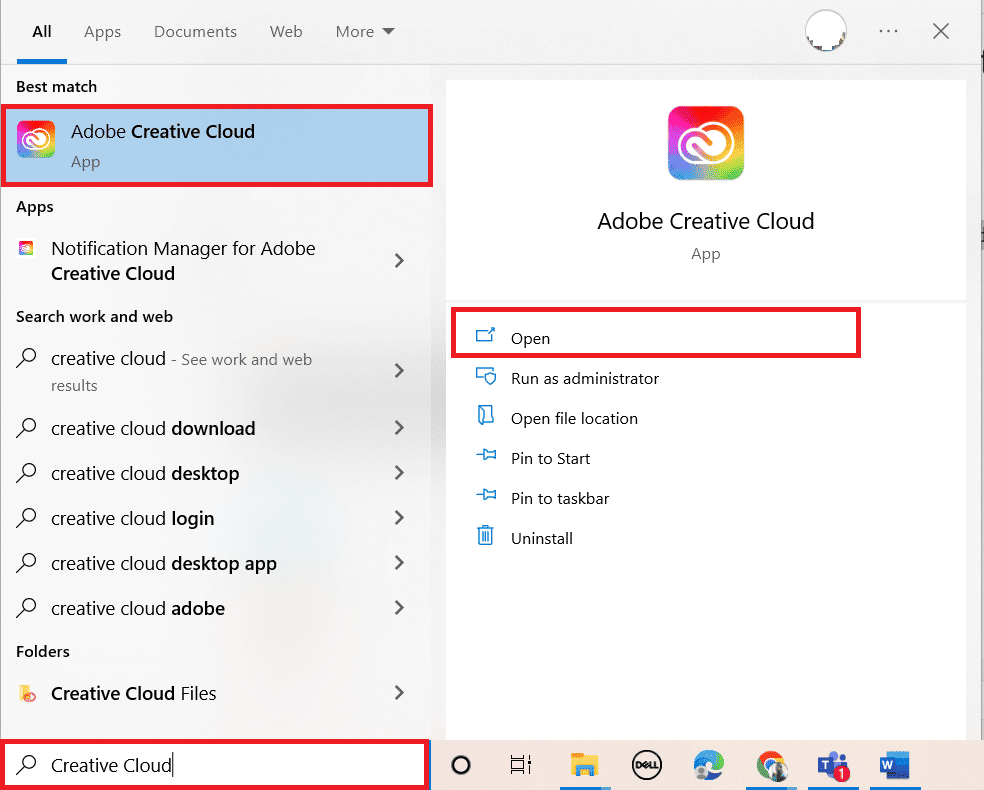
2. คลิกที่ ไอคอนแฮมเบอร์เกอร์ จากมุมบนซ้าย
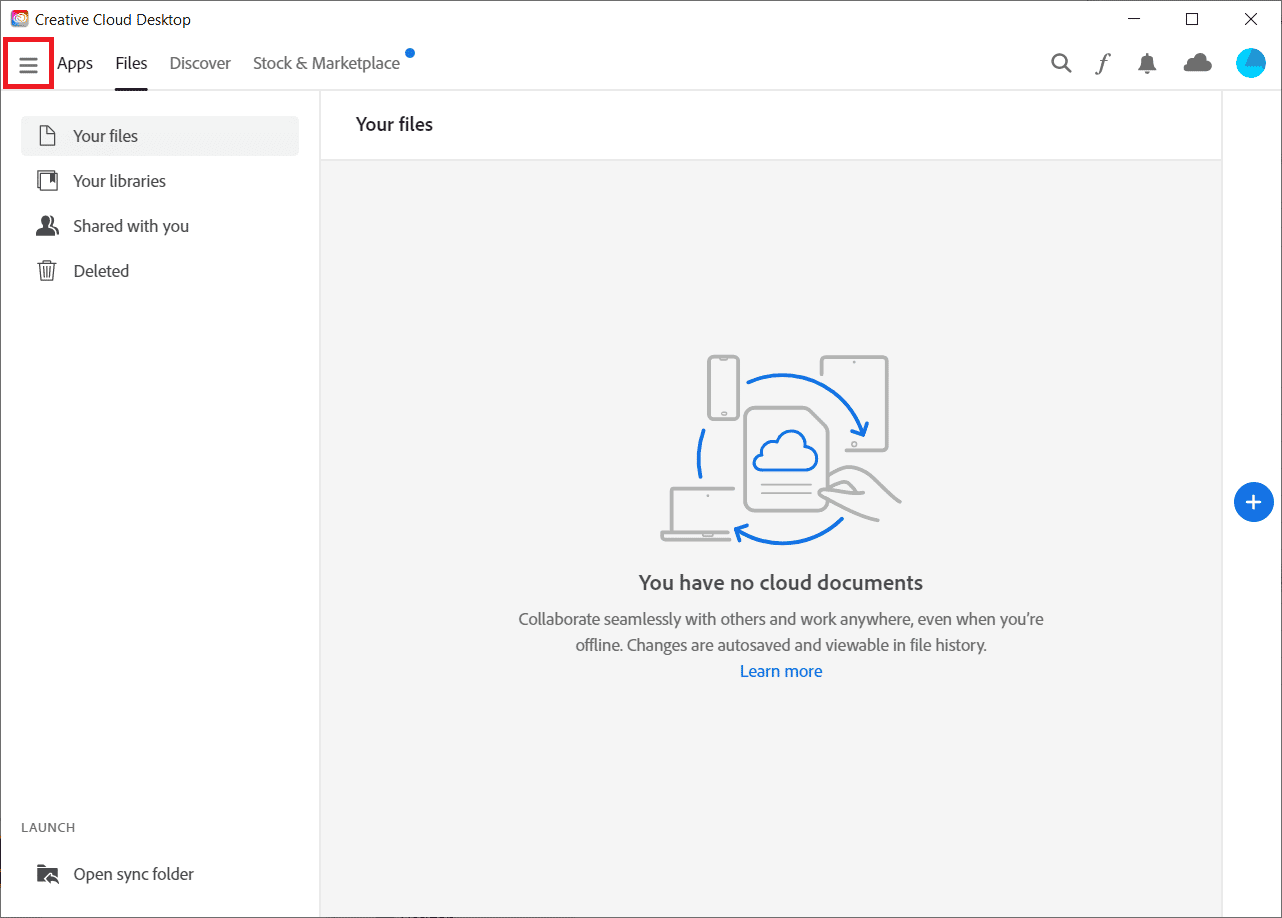
3. เลือก Help > Check for Updates
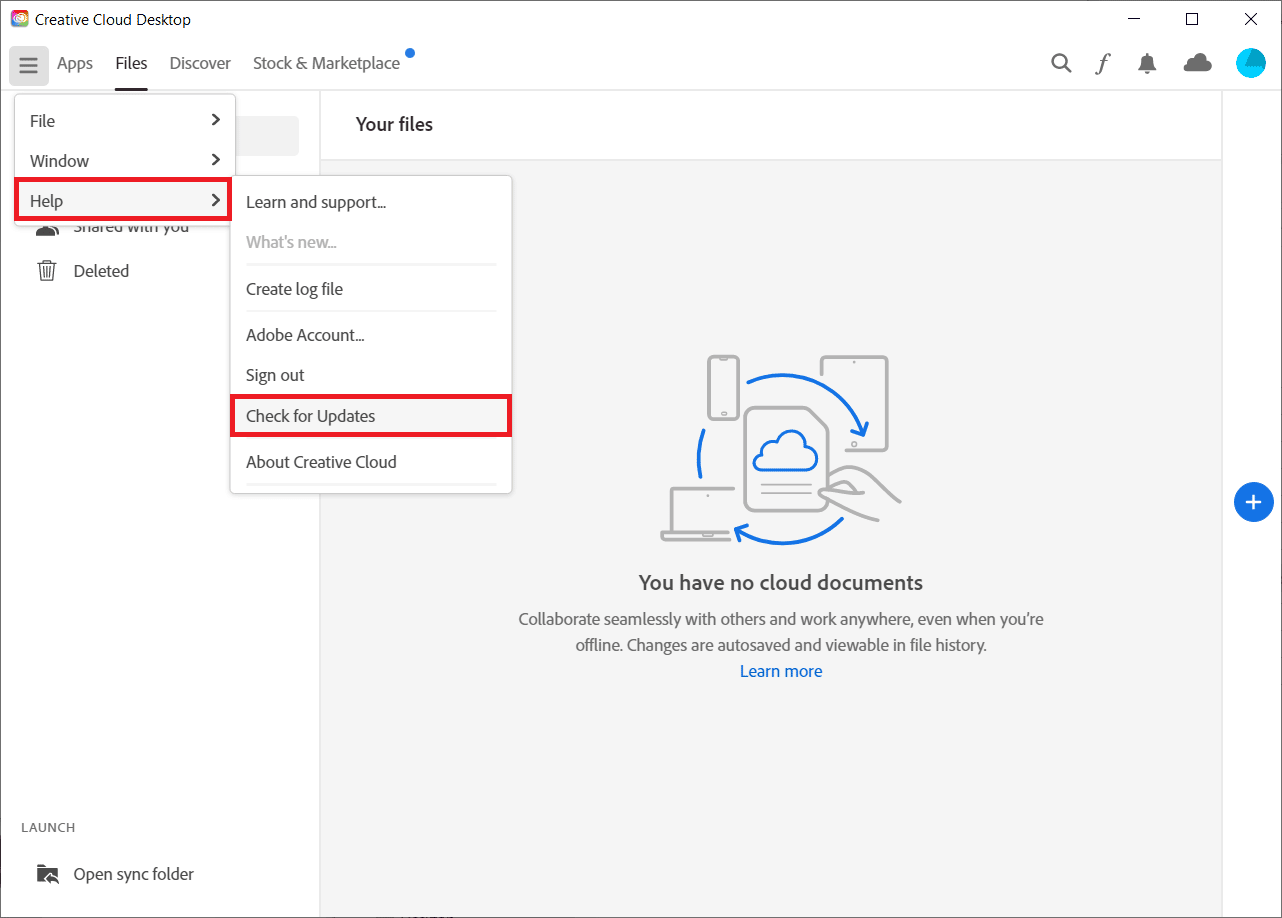
4A. หากมีการอัปเดต ให้คลิกที่ อัปเดต
4B. หากซอฟต์แวร์เป็นเวอร์ชันล่าสุด จะแสดง Up to date ในที่นี้เราได้แสดง Premiere Pro เป็นตัวอย่าง
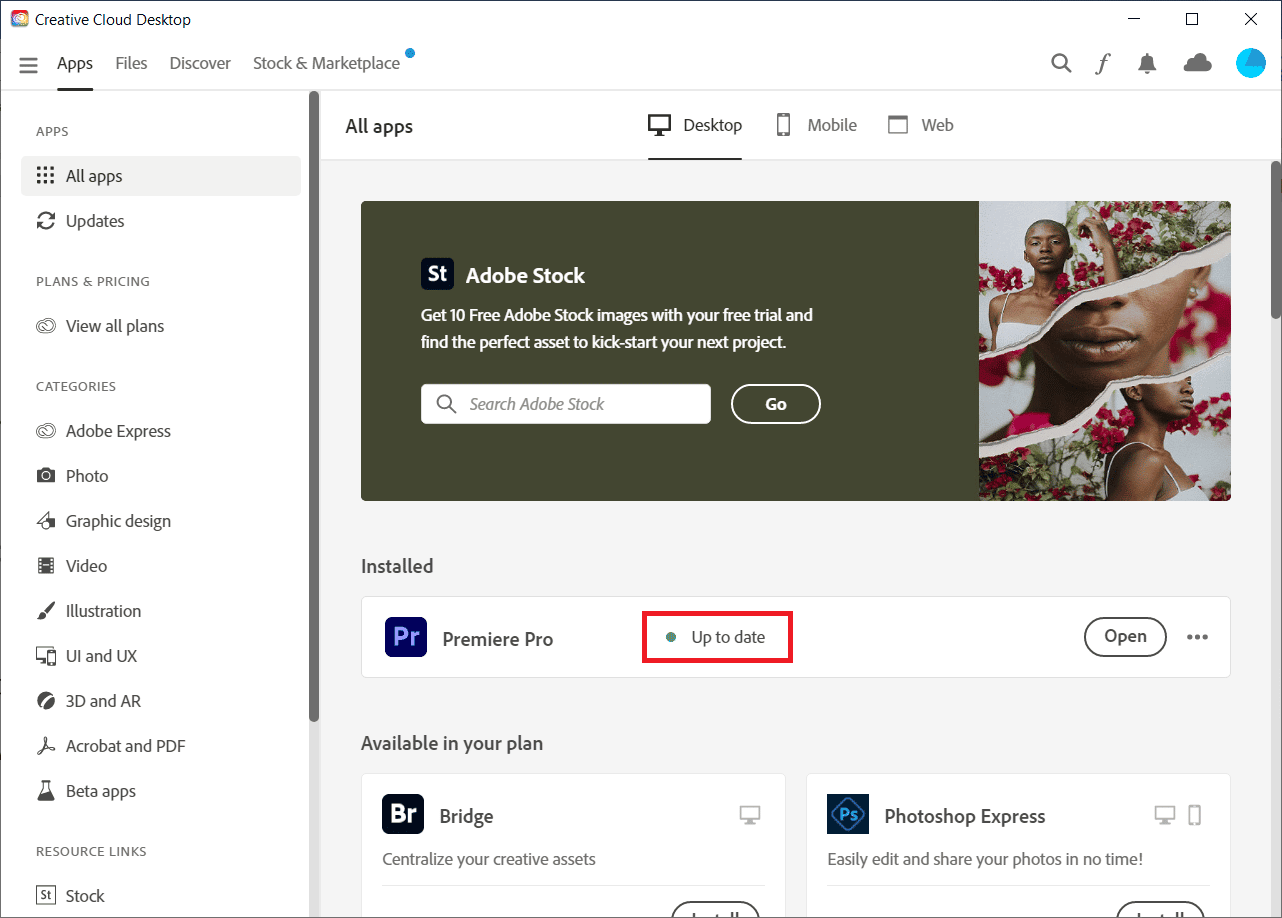
อ่านต่อเพื่อเรียนรู้ขั้นตอนในการปิดใช้งานหรือลบบัญชี Adobe
วิธีที่ 2: อัปเดต Windows
เวอร์ชันล่าสุดสามารถเข้าถึงได้ง่ายบนคอมพิวเตอร์ Windows ที่ล้าสมัยและทันสมัย ถึงกระนั้น CPU บางตัวก็ใช้งานไม่ได้ อย่างไรก็ตาม หากคุณไม่ได้อัปเดต Windows แต่เพิ่งอัปเดตเป็นเวอร์ชัน Adobe Acrobat คุณจะได้รับคำขอ Adobe Acrobat สำหรับปัญหาการลงชื่อเข้าใช้ แนวทางปฏิบัติที่ดีที่สุดในการแก้ไขปัญหา Adobe คือการอัปเกรด Windows เวอร์ชันปัจจุบันของคุณ อ่านคำแนะนำของเราเกี่ยวกับวิธีดาวน์โหลดและติดตั้งการอัปเดตล่าสุดของ Windows 10 และใช้สิ่งเดียวกัน
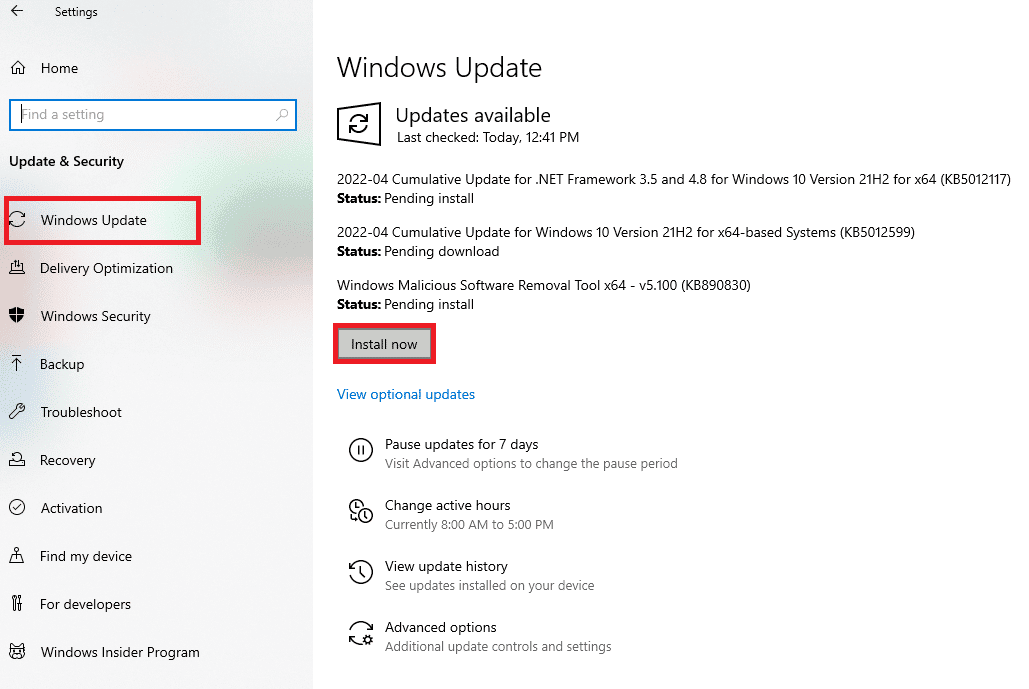
อ่านเพิ่มเติม : วิธียกเลิกการสมัครสมาชิก Adobe Acrobat
วิธีที่ 3: เริ่มบริการตัวจัดการข้อมูลประจำตัวของ Windows ใหม่
Windows Credential Manager เป็นเครื่องมือที่มีประสิทธิภาพที่คุณอาจใช้เพื่อจัดการข้อมูลการเข้าสู่ระบบสำหรับเครือข่าย โปรแกรมที่เกี่ยวข้อง และเว็บไซต์ หากคุณไม่สามารถรักษาข้อมูลการเข้าสู่ระบบโดยใช้วิธีการมาตรฐาน คุณสามารถใช้แอปพลิเคชัน Windows Credential Manager
1. กดปุ่ม Windows และ R พร้อมกันเพื่อเปิด กล่องโต้ตอบ Run
2. พิมพ์ services.msc แล้วคลิก OK
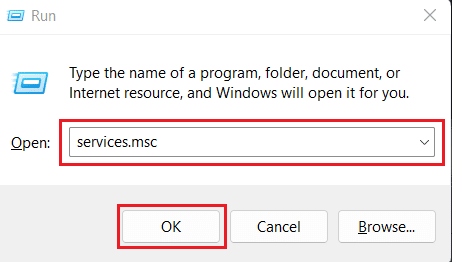
3. ดับเบิลคลิกที่ตัวเลือก Credential Manager ใต้เมนู Services (Local)
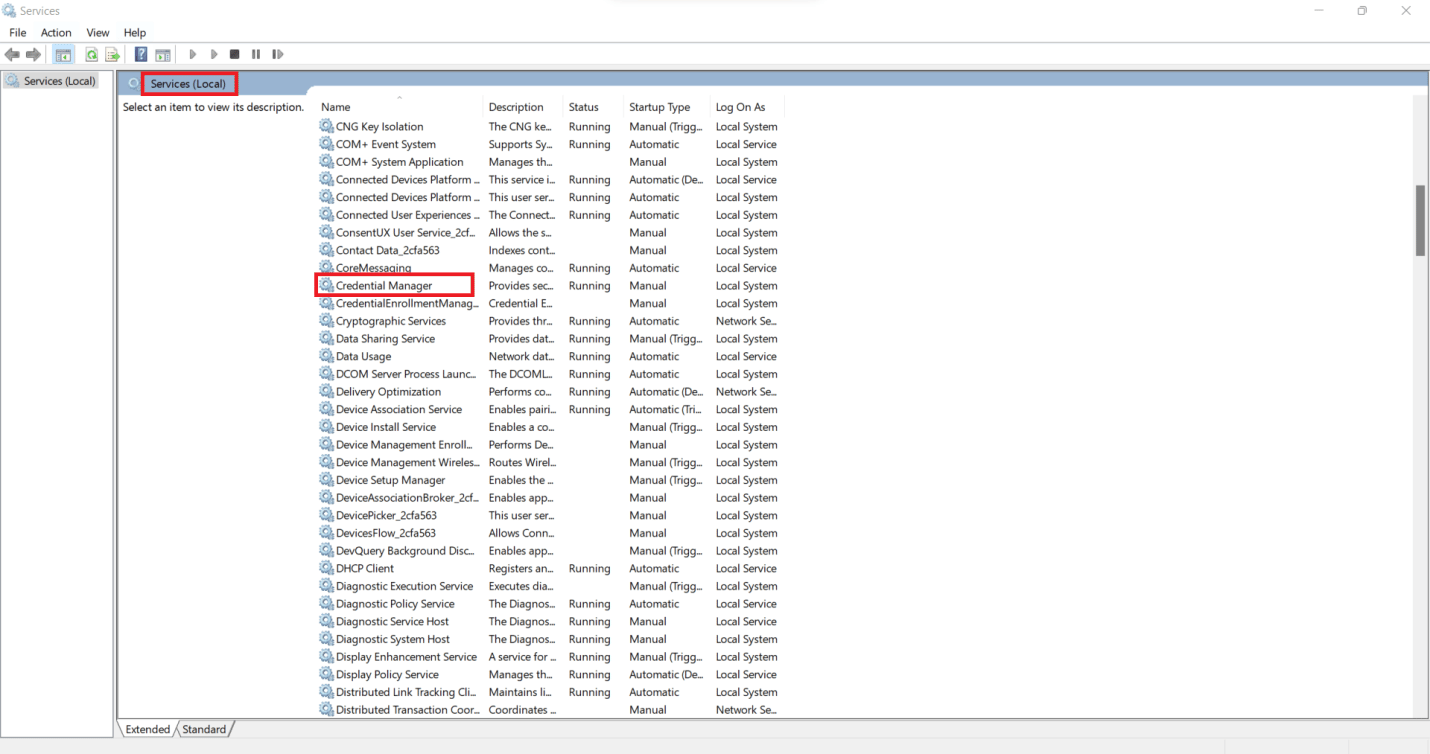
4. ไปที่แท็บ ทั่วไป
5. คลิกที่ เริ่ม
หมายเหตุ : หากปิดใช้งานปุ่ม Start ให้คลิกที่ Stop รอสักครู่แล้วคลิก เริ่ม
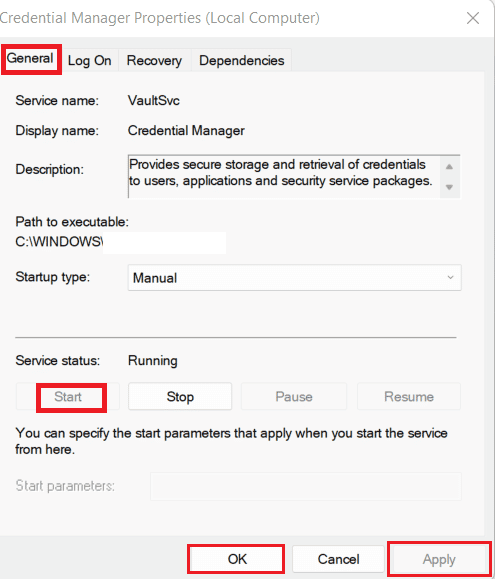
6. คลิกที่ Apply > OK ดังที่แสดงไว้ด้านบน
อ่านต่อเพื่อเรียนรู้วิธีปิดใช้งานหรือลบบัญชี Adobe
วิธีที่ 4: ปิดโหมดความเข้ากันได้
หากเปิดใช้งานตัวเลือกความเข้ากันได้ ซอฟต์แวร์ที่ล้าสมัยสามารถทำงานบนฮาร์ดแวร์ที่ทันสมัยได้ อย่างไรก็ตาม มันอาจทำให้ Acrobat ขอให้คุณลงชื่อเข้าใช้ปัญหา ในการแก้ไขปัญหาการลงชื่อเข้าใช้ Adobe คุณควรปิดใช้งานโหมดความเข้ากันได้และรีสตาร์ทซอฟต์แวร์บนเครื่อง
หมายเหตุ : ใช้ซอฟต์แวร์ที่คุณประสบปัญหา ที่นี่เราได้เลือก Adobe Acrobat
1. คลิกขวาที่แอพ Adobe Acrobat จากหน้าจอเดสก์ท็อปและเลือก Properties
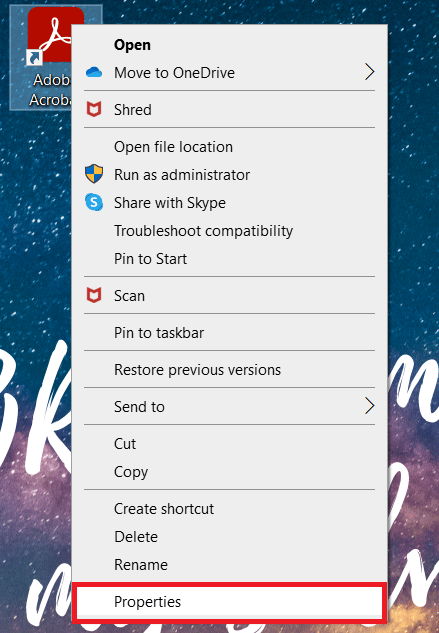
2. คลิกที่แท็บ ความเข้ากันได้
3. ยกเลิกการเลือก ช่องสำหรับ เรียกใช้โปรแกรมนี้ในโหมดความเข้ากันได้สำหรับ .
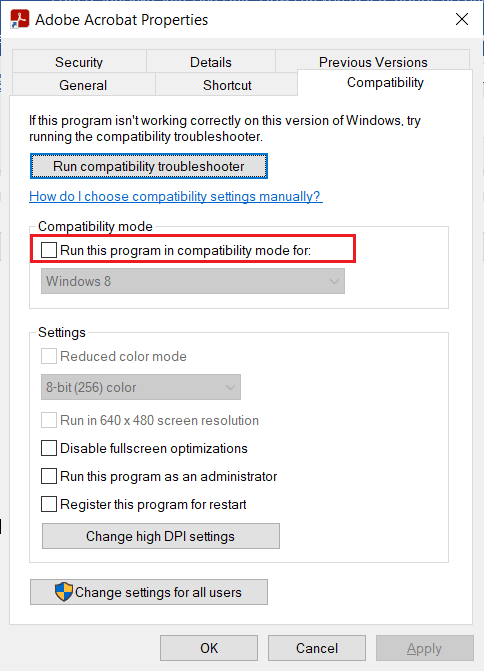
4. คลิกที่ Apply จากนั้น คลิก OK
วิธีที่ 5: อนุญาตไฟล์ปฏิบัติการ Acrobat ใน Windows Firewall
เมื่อคุณติดตั้ง Adobe Acrobat ไว้ การปิดใช้งานโดย Windows Defender หรือโปรแกรมป้องกันไวรัสนั้นค่อนข้างง่าย สิ่งนี้เป็นไปได้เนื่องจากไฟล์ปฏิบัติการเหล่านี้อยู่ในตำแหน่งเดียว แทนที่จะกระจายไปทั่วระบบ ตรวจสอบให้แน่ใจว่าแอพบางตัว เช่น Adobe Acrobat หรือซอฟต์แวร์ใดก็ตามที่มีนามสกุล a.exe นั้นรวมอยู่ในรายการการยกเว้นอัตโนมัติและรายการยกเว้นสำหรับโปรแกรมป้องกันไวรัสบนพีซีของคุณ เพื่อหลีกเลี่ยงไม่ให้ได้รับผลกระทบจากปัญหานี้หรือกำจัดปัญหาการลงชื่อเข้าใช้ Adobe อย่างสมบูรณ์

หากต้องการอนุญาตไฟล์ปฏิบัติการของ Acrobat ในไฟร์วอลล์ Windows Defender ให้ทำตามคำแนะนำของเรา อนุญาตหรือบล็อกแอปผ่านไฟร์วอลล์ Windows และใช้ขั้นตอนตามคำแนะนำ
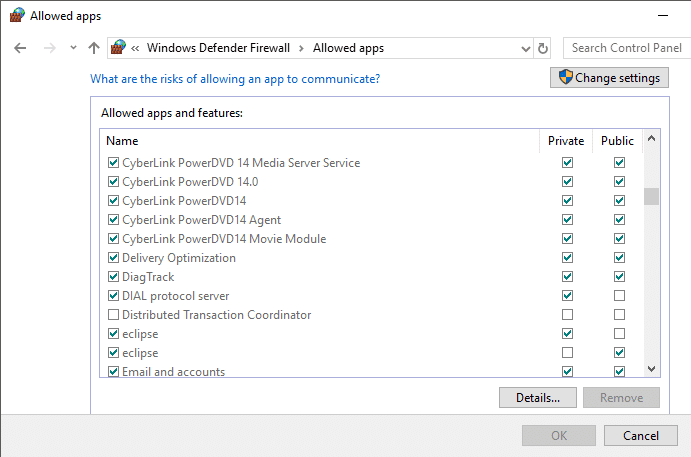
อ่านเพิ่มเติม : คุณจะลบบัญชี Netflix ของคุณอย่างถาวรได้อย่างไร
คุณจะลบบัญชี Adobe ของคุณได้อย่างไร
หากคุณไม่มีการสมัครใช้งานอยู่ คุณสามารถลบบัญชีของคุณได้ ในกรณีของทีมหรือผู้ใช้ในองค์กร ก่อนอื่นคุณต้องออกจากองค์กรใดๆ ที่คุณเป็นสมาชิกอยู่เพื่อลบบัญชีของคุณ คุณไม่สามารถเข้าถึงเอกสารบนคลาวด์ได้อีกต่อไปเมื่อคุณลบบัญชีของคุณออกจากแอพและบริการของ Adobe บัญชีของคุณจะถูกลบอย่างถาวร และข้อมูลที่สูญหายทั้งหมดจะสูญหายไปตลอดกาล นี่คือวิธีการลบบัญชี Adobe หรือปิดใช้งาน Adobe จากเว็บไซต์ Adobe:
หมายเหตุ : สร้างเวอร์ชันท้องถิ่นหรือสำรองข้อมูลของคุณ ภาพถ่ายจาก Adobe Stock ภาพยนตร์ และการสร้างสรรค์อื่นๆ ที่เก็บไว้ที่นั่น
1. เยี่ยมชมเว็บไซต์ Adobe และ ลงชื่อเข้า ใช้บัญชีของคุณ
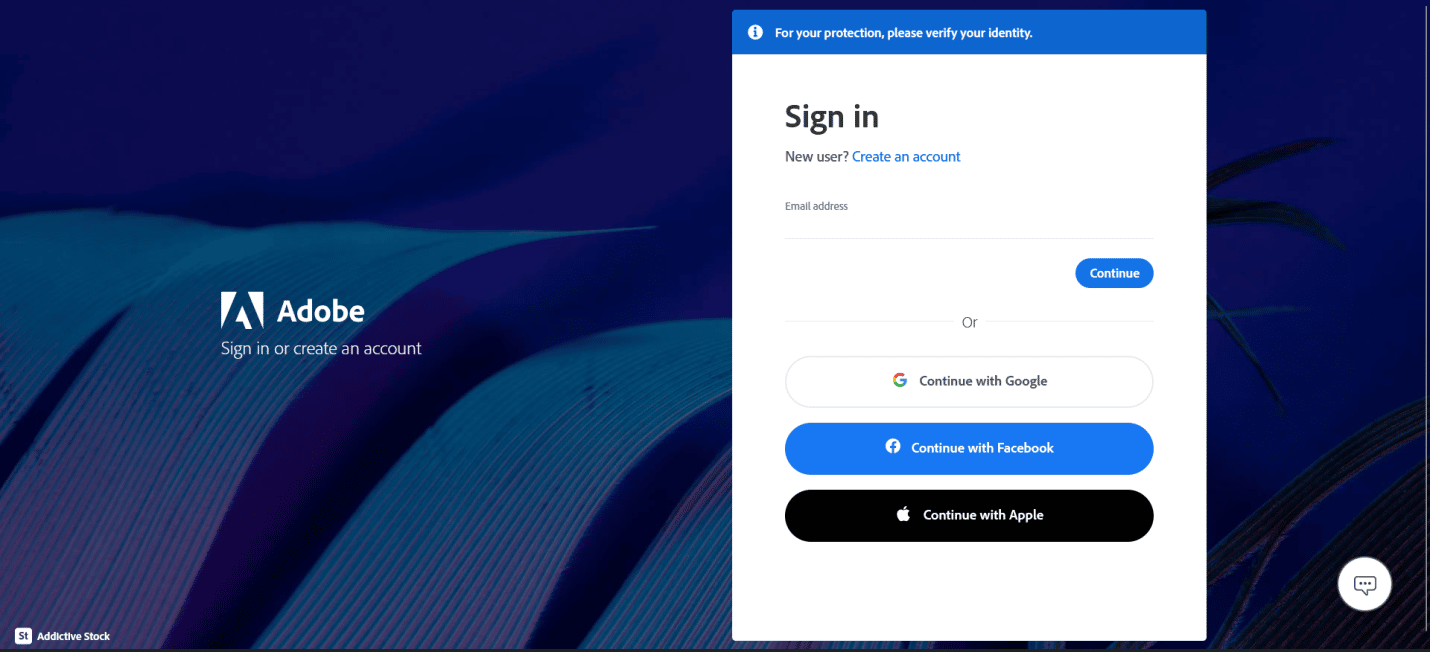
2. คลิกที่ ไอคอนโปรไฟล์ จากมุมบนขวาและเลือก ดูบัญชี
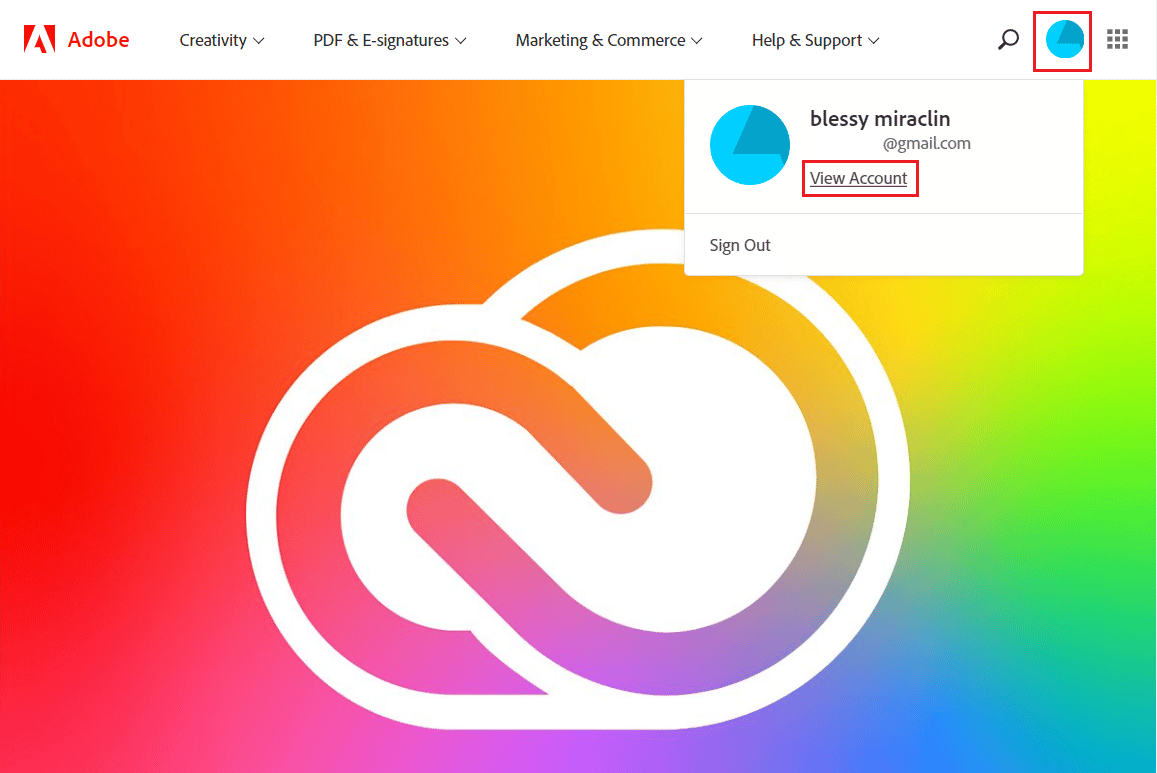
3. คลิกที่ บัญชีและความปลอดภัย > ความเป็นส่วนตัวและ ข้อมูล ส่วนบุคคล
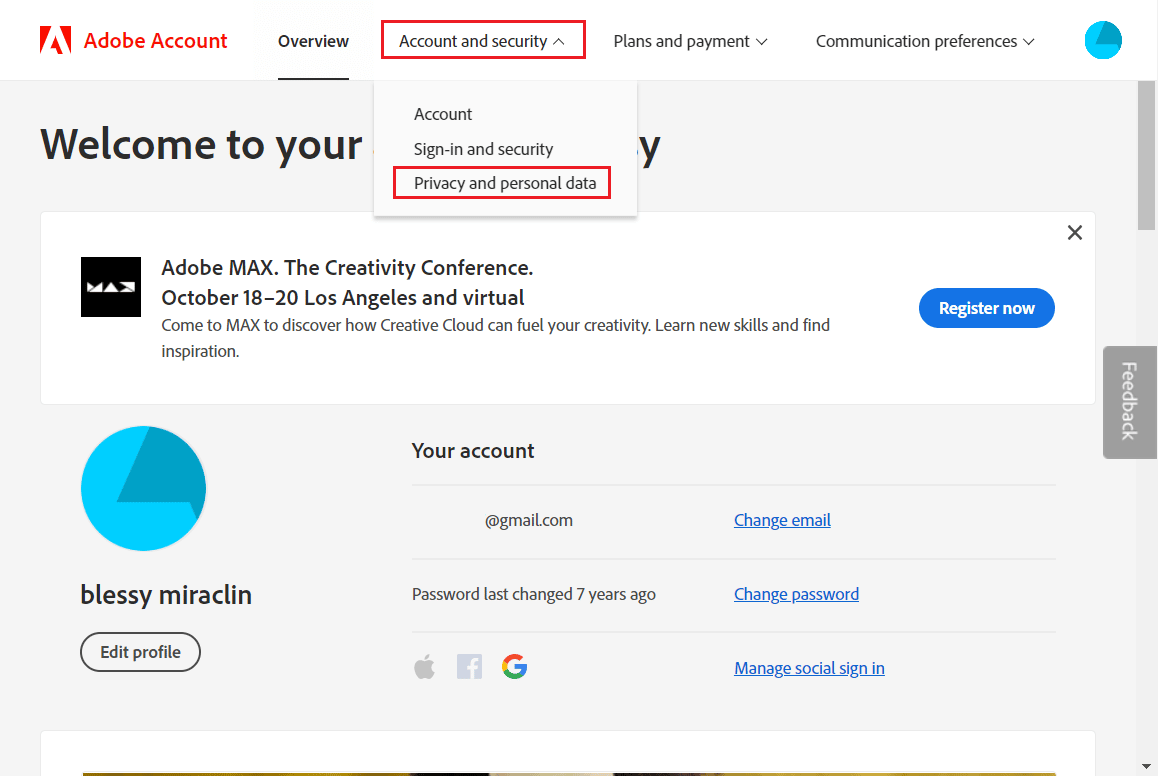
4. คลิกที่ดำเนินการ ต่อ ภายใต้ส่วน ลบบัญชี Adobe
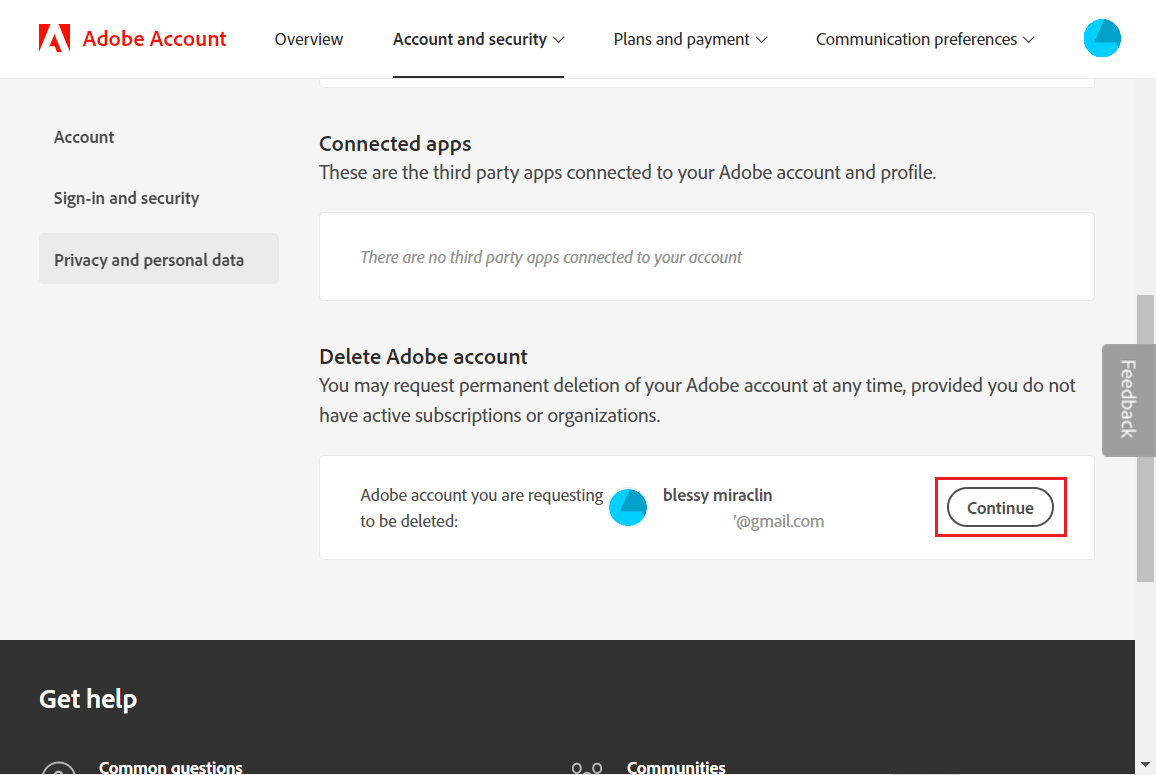
5. เลือก เหตุผลที่ต้องการ ลบบัญชีและคลิกดำเนินการ ต่อ
หมายเหตุ : หากต้องการให้บัญชีของคุณถูกลบ ให้ยกเลิกแผนของคุณหากถูกถาม
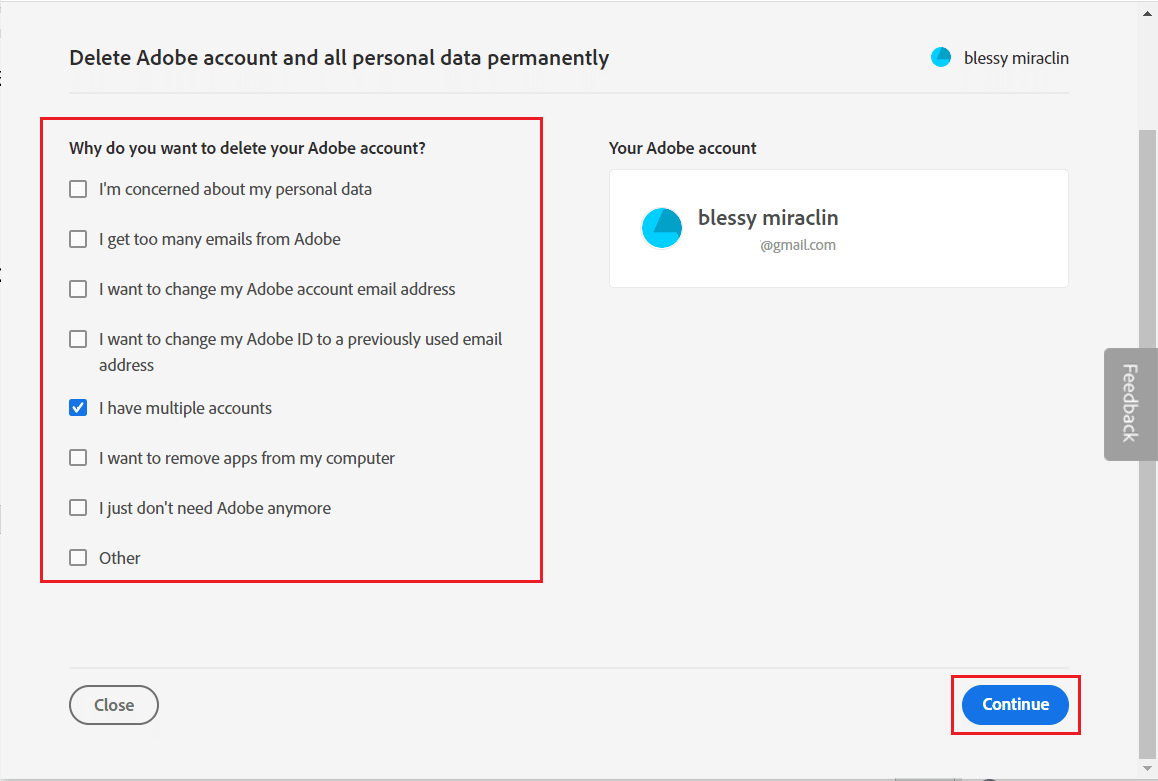
6. ทำเครื่องหมายในช่อง ใช่ ฉันเข้าใจ และคลิก ยืนยันการลบบัญชี Adobe เพื่อสิ้นสุดการลบบัญชีของคุณ
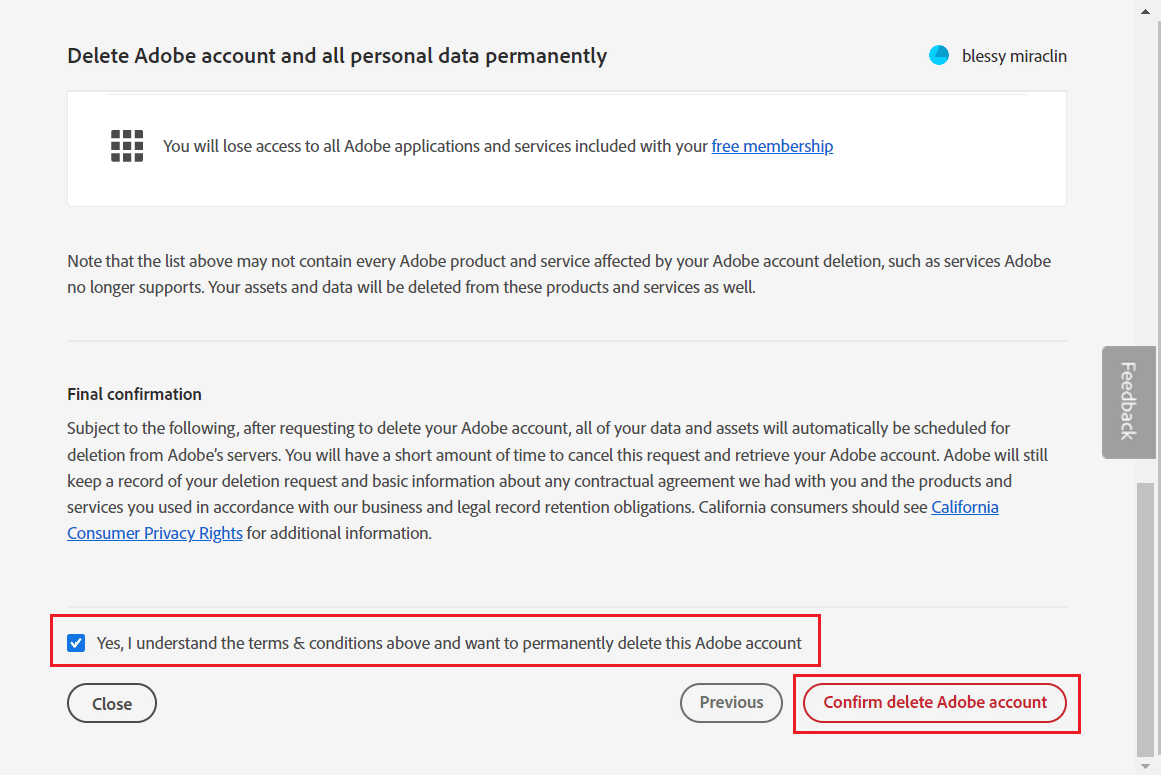
อ่านเพิ่มเติม : 25 ทางเลือก Adobe Premiere Pro ฟรีที่ดีที่สุด
คุณจะปิดการใช้งาน Adobe ได้อย่างไร?
คุณสามารถทำตาม ขั้นตอนที่กล่าวข้างต้น เพื่อปิดใช้งานหรือลบบัญชี Adobe ของคุณจากเว็บไซต์ทางการของ Adobe
คุณจะลบ Adobe ID ของคุณอย่างถาวรได้อย่างไร
คุณสามารถลบ Adobe ID ได้ก็ต่อเมื่อคุณไม่มีการสมัครรับข้อมูล นอกจากนี้ยังเป็นไปไม่ได้หากคุณเป็นส่วนหนึ่งขององค์กร คุณต้องออกจากองค์กรเพื่อลบ ID ทำตาม ขั้นตอนที่กล่าวข้างต้น เพื่อลบ Adobe ID
คุณจะลบข้อมูลรับรอง Adobe ID ได้อย่างไร
นี่คือวิธีที่คุณสามารถลบข้อมูลประจำตัวผู้ใช้ Adobe ออกจากพีซีของคุณ:
1. ป้อน Credential Manager ในแถบค้นหาของ Windows แล้วกดปุ่ม Enter
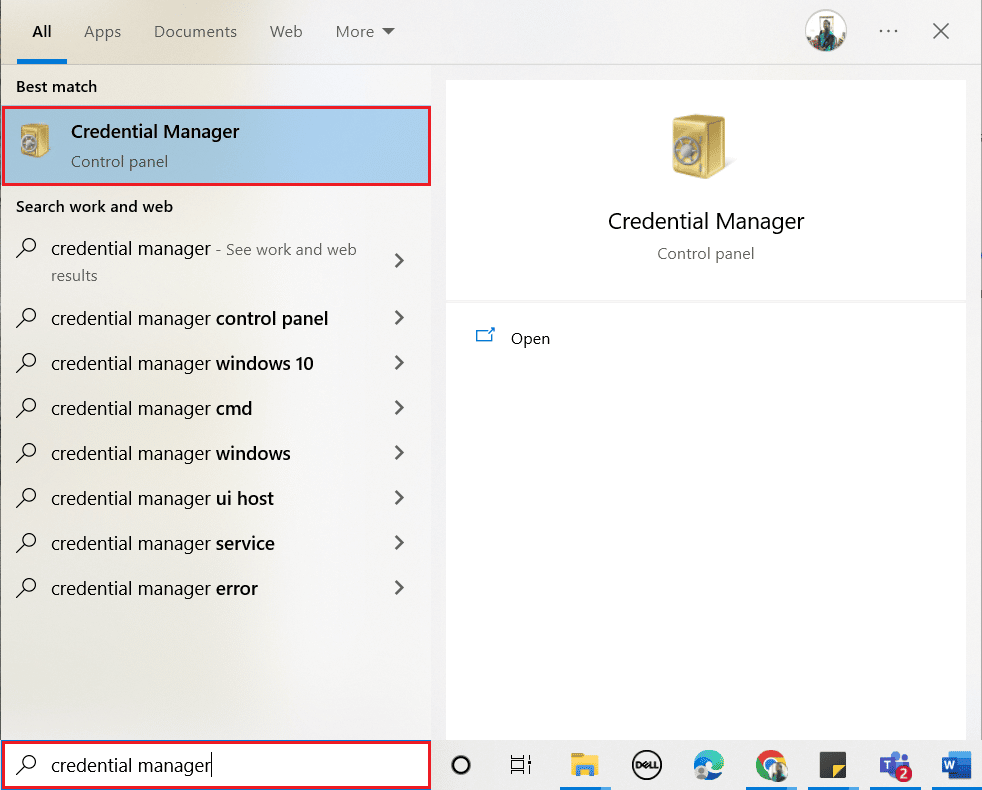
2. คลิกที่ Windows Credentials
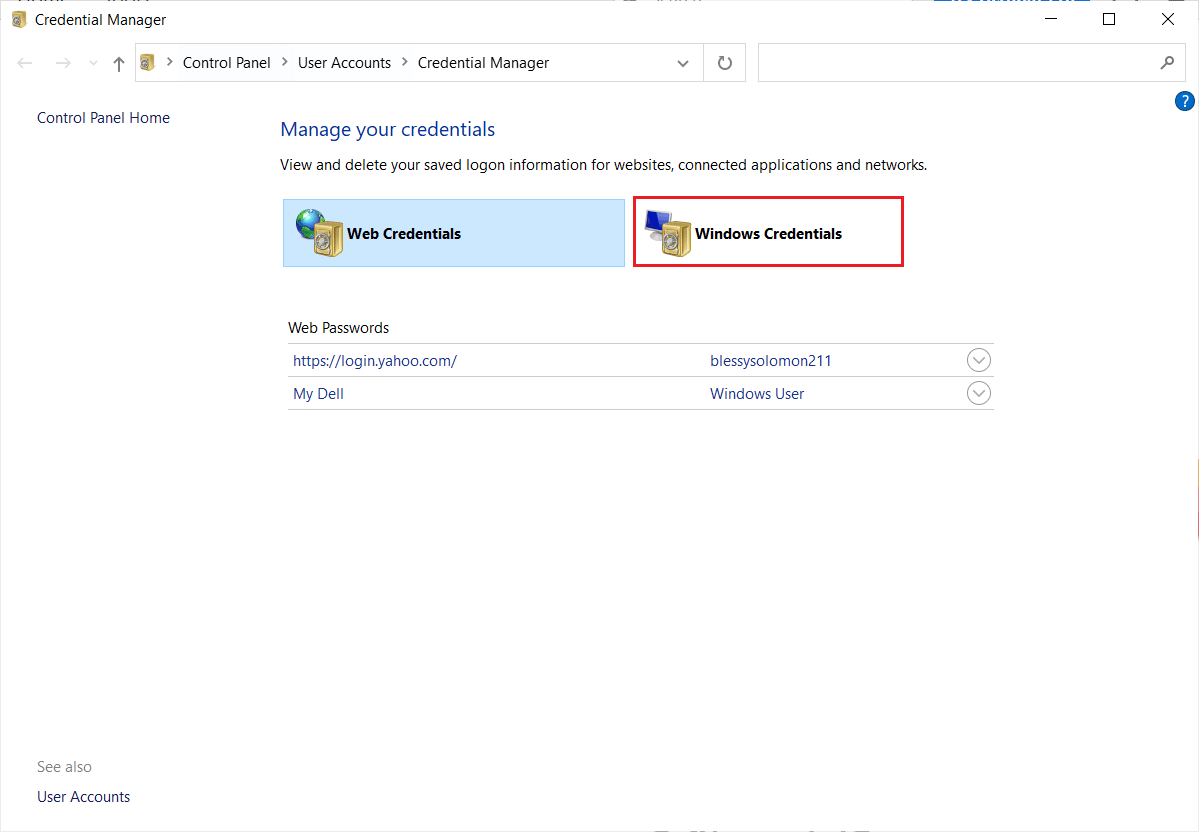
3. เลือกการรับรองใดๆ ที่ขึ้นต้นด้วย Adobe User หรือ Adobe App แล้วคลิก Remove
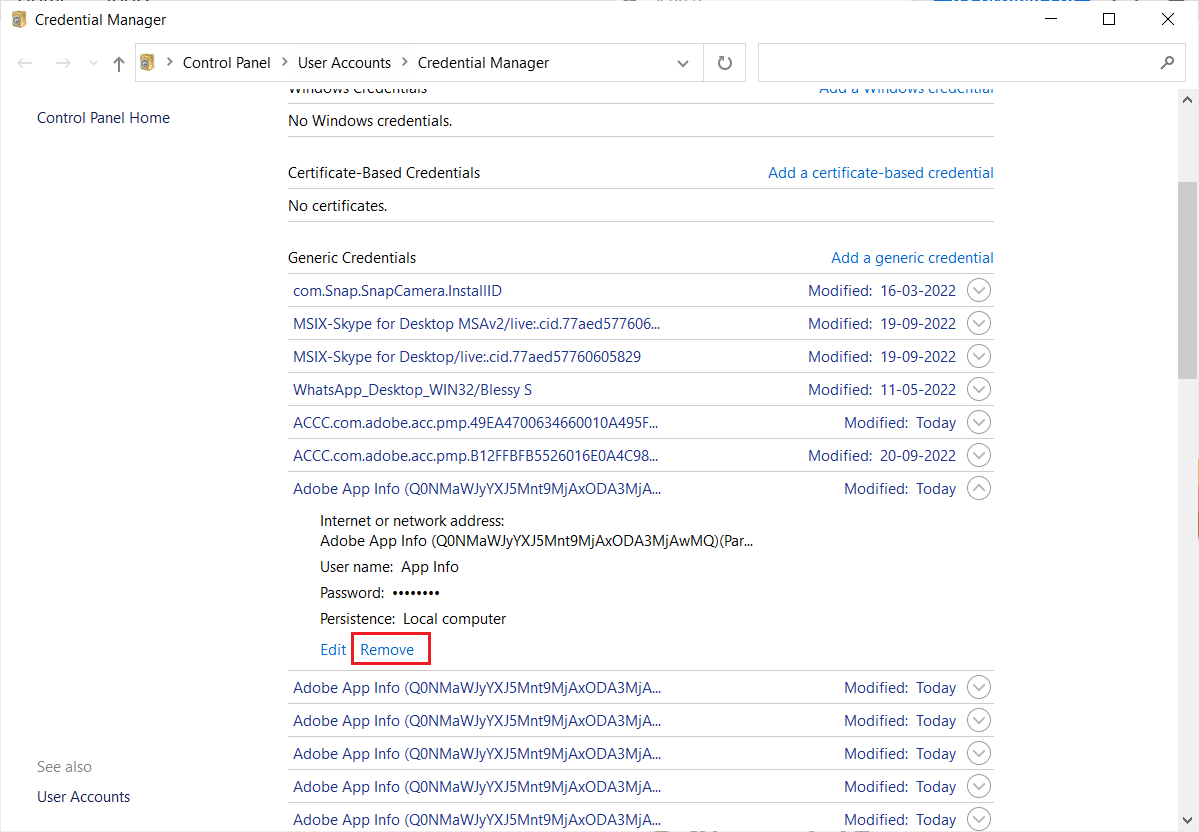
4. คลิกที่ ใช่ จากป๊อปอัป
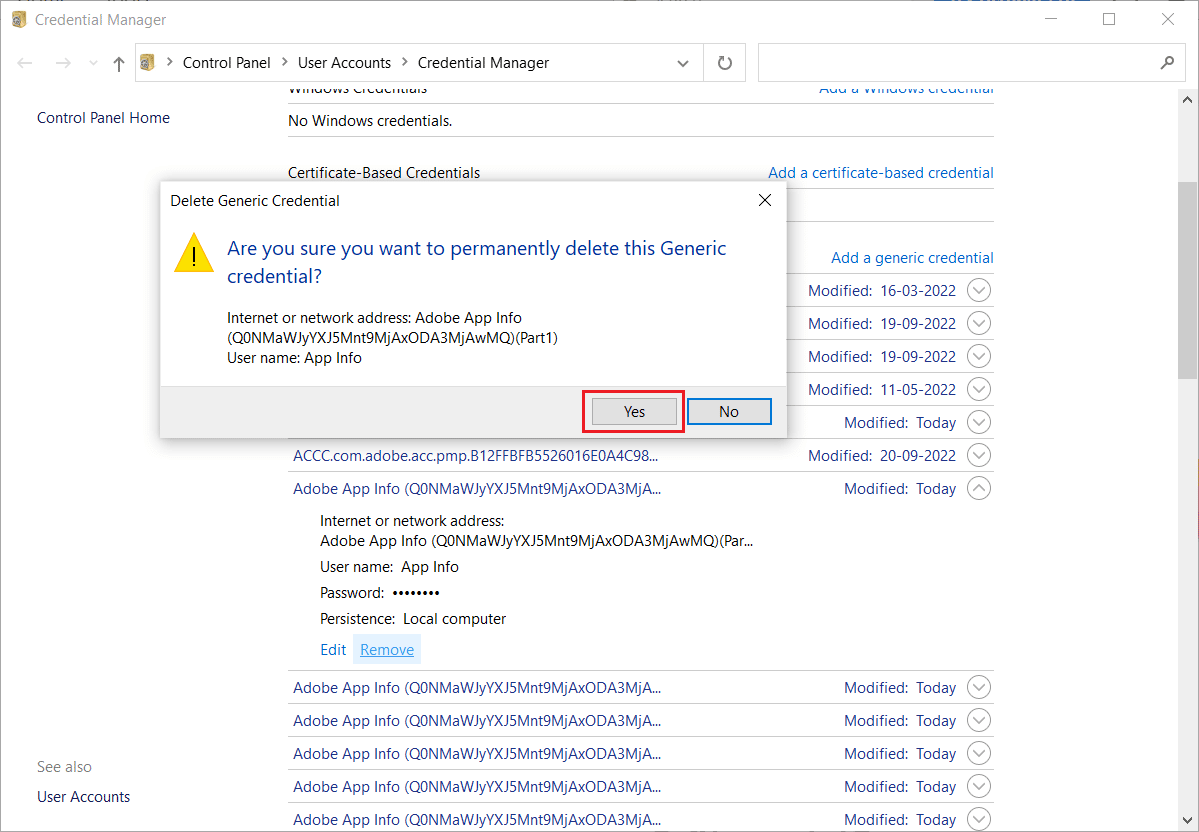
5. ทำซ้ำ ขั้นตอนที่ 3 และ 4 สำหรับ รายการ Adobe App ทั้งหมด
อ่าน เพิ่มเติม : วิธีปิดการใช้งาน Adobe AcroTray.exe เมื่อเริ่มต้น
คุณจะรีเซ็ต Adobe ID ของคุณได้อย่างไร
ที่อยู่อีเมลที่คุณใช้ในการลงทะเบียนทำหน้าที่เป็น Adobe ID ของคุณ การเข้าสู่ระบบโดยใช้บัญชีอีเมลหลักหรือสำรองในหน้าลงชื่อเข้าใช้น่าจะช่วยได้ คุณไม่สามารถรีเซ็ต Adobe ID ของคุณได้ คุณสามารถ ปิดใช้งานบัญชี และสร้างบัญชีใหม่แทนได้ เลื่อนด้านบน และค้นหาหัวข้อ คุณจะลบบัญชี Adobe ของคุณได้อย่างไร? เพื่อเรียนรู้ขั้นตอนในการลบบัญชี Adobe และรีเซ็ต Adobe ID ของคุณ
จะเกิดอะไรขึ้นเมื่อคุณลบบัญชี Adobe
คุณ ไม่สามารถเข้าถึงไฟล์บนคลาวด์ได้ หลังจากลบบัญชี Adobe ของคุณ บัญชีของคุณจะถูก ลบอย่างถาวร และข้อมูลที่สูญหายทั้งหมดจะสูญหายตลอดไป
คุณสามารถกู้คืน Adobe ได้หรือไม่ถ้าคุณลบออก
ไม่ คุณไม่สามารถรับบัญชี Adobe ที่ถูกลบอย่างถาวรและข้อมูลที่เกี่ยวข้องได้ บัญชี Adobe จะถูกลบอย่างถาวรหลังจากลบไปแล้ว 27 วัน คุณสามารถเปิดใช้งานได้อีกครั้งก่อน 27 วันโดยใช้ ID อีเมลและรหัสผ่านของคุณ หากคุณเพิ่งลบแอปพลิเคชัน Adobe ออกจากพีซีหรือโทรศัพท์ของคุณ คุณสามารถกู้คืนได้โดยติดตั้งแอปหรือเปิดแอปในเบราว์เซอร์ด้วย ID อีเมลและรหัสผ่านเดียวกัน
จะกู้คืนบัญชี Adobe หลังจากลบได้อย่างไร
เพียงลงชื่อเข้าใช้บัญชีของคุณอีกครั้งจะเป็นการชุบชีวิตบัญชี Adobe ของคุณ ภายใน 27 วันหลังจากที่บัญชีของคุณถูกลบ คุณต้องกู้คืนบัญชี ทำตามขั้นตอนด้านล่างเพื่อกู้คืนบัญชี Adobe หลังจากลบ:
1. เยี่ยมชมเว็บไซต์ Adobe
2. ป้อนที่ อยู่อีเมล ของบัญชีที่คุณต้องการดึงข้อมูล และคลิก ดำเนินการ ต่อ
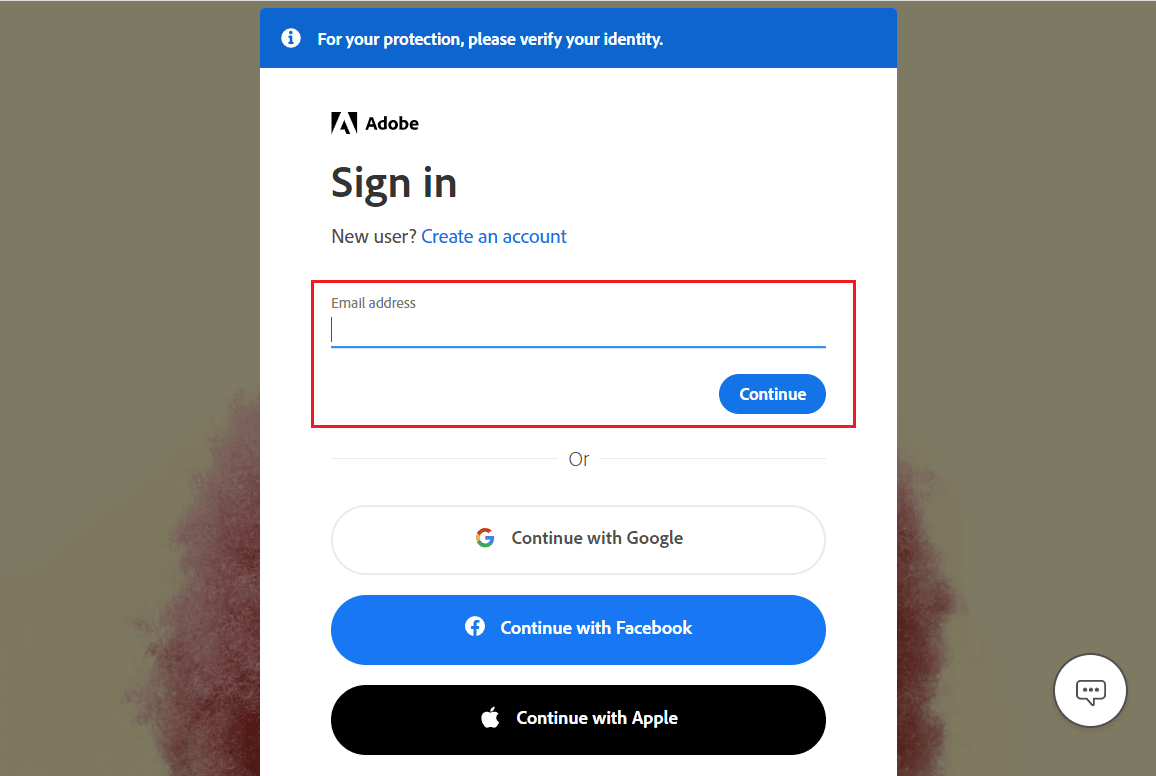
3. คลิกที่ ดึง
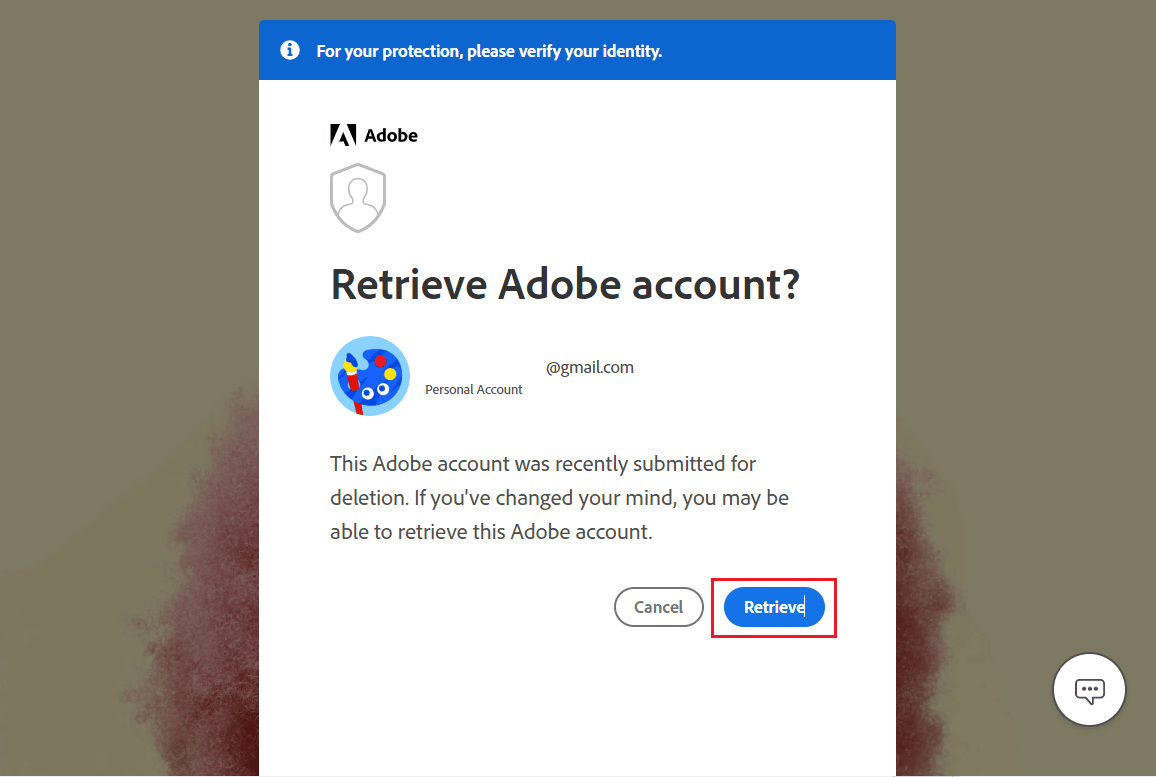
4. ป้อน รหัสผ่าน และคลิกดำเนินการ ต่อ
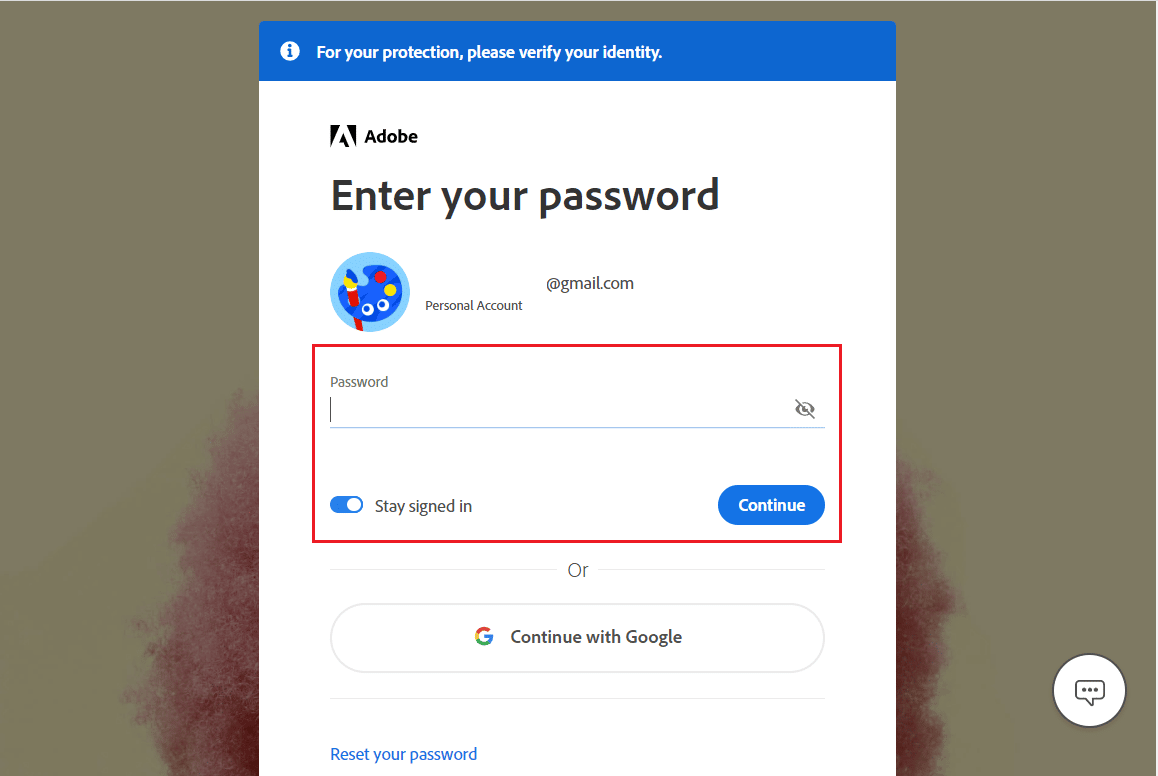
หมายเหตุ: การเปิดใช้งานบัญชี Adobe อีกครั้ง คุณจะต้องใช้รหัสผ่านในการลงชื่อเข้าใช้ ตัวเลือกเดียวในการชุบชีวิตบัญชี Adobe ของคุณคือติดต่อกับ Adobe Customer Care หากบัญชีที่ถูกลบไม่มีรหัสผ่าน
แนะนำ :
- รหัสเปลี่ยนล่วงหน้าของ Nintendo Switch Borderlands Pre Sequel: แลกตอนนี้
- วิธีลบรูปภาพที่สำรองข้อมูลอัตโนมัติของ Google
- เหตุใด Adobe Shockwave จึงหยุดทำงานตลอดเวลา
- ทางเลือกที่ดีที่สุด 21 อันดับแรกสำหรับ Adobe InDesign
เราหวังว่าคู่มือนี้จะเป็นประโยชน์ และคุณสามารถ ลบบัญชี Adobe และกู้คืนบัญชี Adobe ได้หลังจากลบไปแล้ว อย่าลังเลที่จะติดต่อเราด้วยคำถามและข้อเสนอแนะของคุณผ่านทางส่วนความคิดเห็นด้านล่าง นอกจากนี้ โปรดแจ้งให้เราทราบว่าคุณต้องการเรียนรู้หัวข้อใดในบทความถัดไปของเรา
